Togliere vibrazione iPhone
torna alla Home dei nostri consigli
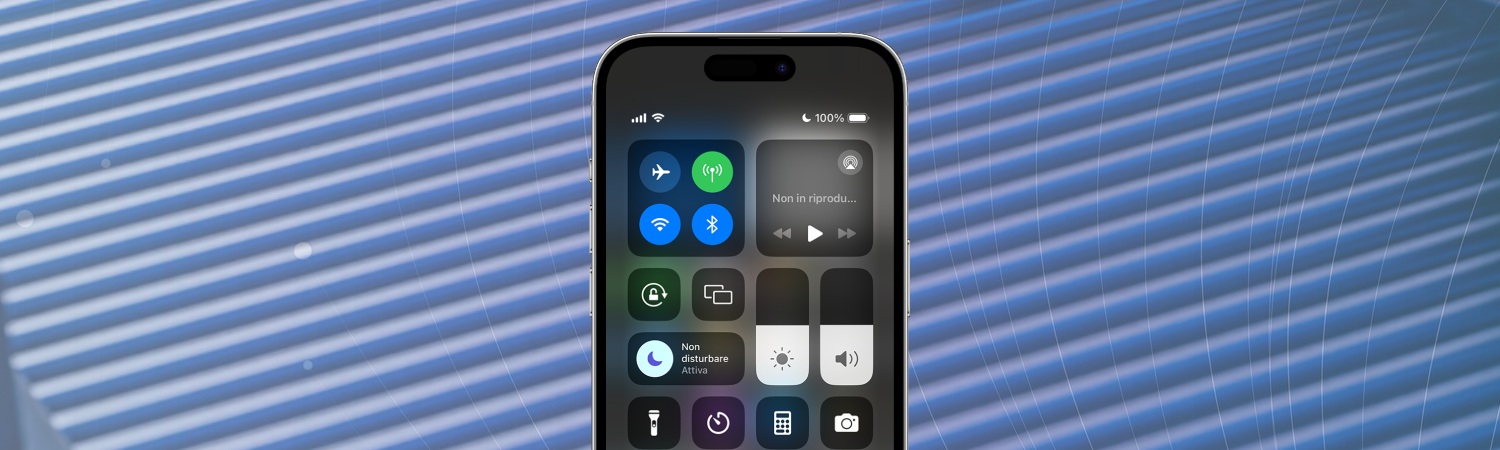

Scritto da Salvatore Macri
Indice:
Disattivare Vibrazione iPhone
Per molti utilizzatori di iPhone, la vibrazione per le chiamate e le notifiche può risultare utile in determinate situazioni, ma a volte è necessario disattivarla. Ecco come puoi togliere la vibrazione dal tuo dispositivo.
Disattivare Vibrazione per Chiamate e Notifiche
Le chiamate in arrivo e le notifiche su iPhone vengono segnalate tramite vibrazione, anche quando il dispositivo è in modalità silenziosa. Per impedire ciò, devi disabilitare la funzione "Vibra alla chiamata" o utilizzare la modalità "Non Disturbare". Puoi trovare questa opzione in Impostazioni > Suoni e feedback aptico e poi disabilitare "Vibra alla chiamata" e "Vibra in silenzioso". Questa regolazione è utile per evitare interruzioni durante riunioni o in luoghi che richiedono silenzio come le biblioteche.
Disattivare Vibrazione in Impostazioni
Per disattivare tutte le vibrazioni sul tuo iPhone, vai su Impostazioni > Accessibilità > Tocco e poi disattiva l'opzione Vibrazione. Ricorda che questa impostazione disattiverà le vibrazioni anche per avvisi importanti come terremoti o tsunami. Per configurazioni più dettagliate, puoi accedere a Impostazioni > Suoni e feedback aptico, selezionare il tipo di suono per cui vuoi disattivare la vibrazione e scegliere l'opzione "Nessuno". È inoltre possibile personalizzare le vibrazioni o ripristinare le impostazioni predefinite se necessario. (Apple Support)
Disattivare Vibrazioni per Avvisi Specifici
È possibile disattivare la vibrazione dell'iPhone per utilizzi specifici o per tutti gli avvisi. Le opzioni di vibrazione per avvisi specifici possono essere gestite andando in Impostazioni > Suoni e feedback aptico. Qui puoi scegliere le vibrazioni per tipi specifici di notifiche, come nuovi messaggi o promemoria, e regolare o disattivare la vibrazione come preferisci. (Apple Support)
Scopri i nostri prodotti
Personalizzare Impostazioni di Vibrazione
Creare Vibrazioni Personalizzate
Per rendere il tuo iPhone ancora più personale, puoi decidere di creare delle vibrazioni su misura per contatti specifici o notifiche particolari. Ecco come fare:
- 1. Apri l'applicazione
Impostazioni. - 2. Vai su
Suoni e feedback aptico(oSuoninelle versioni precedenti di iOS). - 3. Seleziona il tipo di suono per il quale vuoi creare una vibrazione personalizzata (es. Suoneria, Messaggio, Posta, ecc.).
- 4. Tocca
Vibrazione. - 5. Scorri verso il basso e seleziona
Crea nuova vibrazione. - 6. Usa il dito per toccare e creare un modello di vibrazione unico.
- 7. Salva la tua vibrazione personalizzata assegnandole un nome.
Ora puoi assegnare questa vibrazione a un contatto specifico o usarla come vibrazione predefinita per una tipologia di notifica.
Modalità di Vibrazione Preimpostate
Il tuo iPhone include diverse modalità di vibrazione preimpostate che puoi scegliere. Puoi visualizzarle e selezionarle seguendo questi passaggi:
- 1. Apri
Impostazioni. - 2. Vai su
Suoni e feedback aptico. - 3. Seleziona il tipo di notifica.
- 4. Tocca
Vibrazione. - 5. Scegli tra le diverse vibrazioni preimpostate disponibili.
Queste vibrazioni preimpostate variano in intensità e ritmo, permettendoti di diversificare le vibrazioni per diversi tipi di allerte.
Attivare/Disattivare Vibrazione
Se preferisci non avere alcuna vibrazione, puoi disattivare completamente questa funzionalità. Ecco come:
- 1. Apri
Impostazioni. - 2. Seleziona
Accessibilità. - 3. Tocca
Tocco. - 4. Disattiva l'opzione
Vibrazione.
Ricorda che questa azione disattiverà la vibrazione per tutti i tipi di notifiche, inclusi gli avvisi di emergenza come terremoti e tsunami.
In alternativa, se desideri disattivare la vibrazione soltanto per specifiche notifiche:
- 1. Vai su
Impostazioni. - 2. Seleziona
Suoni e feedback aptico. - 3. Scegli la notifica specifica.
- 4. Tocca
Vibrazionee selezionaNessuna.
Per tornare alle impostazioni di vibrazione predefinite, basta seguire lo stesso percorso e selezionare una delle vibrazioni preimpostate.
Se vuoi silenziare l'iPhone e passare alla vibrazione rapidamente, puoi semplicemente attivare la modalità silenziosa tramite l'interruttore Suoneria/Silenzioso sul lato sinistro del dispositivo.
Gestire le vibrazioni del tuo iPhone è un modo efficace per controllare la tua esperienza utente e assicurarti che il tuo dispositivo si comporti nel modo desiderato in varie situazioni, come riunioni o luoghi che richiedono silenzio.
Scopri i nostri prodotti
Disattivare Vibrazione per App Specifiche
A volte, la vibrazione del tuo iPhone può essere di disturbo, specialmente in situazioni in cui hai bisogno di silenzio o discrezione. Per fortuna, iOS offre la possibilità di personalizzare e togliere la vibrazione per app specifiche, come WhatsApp e la tastiera predefinita.
Disattivare la vibrazione delle notifiche di WhatsApp può aiutarti a ridurre le interruzioni durante il giorno. Per togliere la vibrazione:
- 1. Apri l'applicazione WhatsApp sul tuo iPhone.
- 2. Vai su
Impostazioni, che trovi nell'angolo in basso a destra. - 3. Seleziona
Notifiche. - 4. Trova la sezione
Notifiche In-App. - 5. Sposta su
OFFl'interruttore accanto aVibrazione.
Seguendo questi passaggi, non sentirai più la vibrazione quando ricevi messaggi o altre notifiche da WhatsApp. Se desideri riattivarla, basta seguire gli stessi passaggi e riportare l'interruttore su ON.
Tastiera Predefinita
La vibrazione della tastiera può essere piacevole per alcuni utenti, ma altri la trovano fastidiosa o semplicemente non necessaria. Se il tuo iPhone ha iOS 16 o versioni successive, puoi disattivare la vibrazione della tastiera predefinita così:
- 1. Apri
Impostazionisul tuo iPhone. - 2. Scorri e seleziona
Suoni e Feedback Aptico. - 3. Vai a
Feedback Tastiera. - 4. Disattiva l'interruttore accanto a
Vibrazione.
Con questi semplici passaggi, la vibrazione della tastiera sarà disattivata. Per riattivare la vibrazione, torna nelle stesse impostazioni e attiva nuovamente l'interruttore. Questa personalizzazione ti permette di controllare meglio l'esperienza d'uso e di ridurre le distrazioni.
Disattivare le vibrazioni per app specifiche è un ottimo modo per personalizzare l'esperienza d'uso del tuo iPhone e ridurre le distrazioni. Ricorda che puoi sempre modificare queste impostazioni in base alle tue preferenze di utilizzo.
Impatto della Vibrazione sull'Autonomia
La vibrazione dell'iPhone può essere una caratteristica utile per ricevere avvisi silenziosi o per ricevere feedback tattile, ma può anche avere un impatto sull'autonomia della batteria del dispositivo.
Vibrazione della Tastiera e Consumo Energetico
Quando utilizzi la tastiera per digitare, per ogni tocco potresti sentire una piccola vibrazione. Questo feedback tattile è progettato per migliorare l'esperienza d'uso, tuttavia, l'attivazione costante del motore a vibrazione può influenzare negativamente la durata della batteria. Apple ha dichiarato che la vibrazione della tastiera potrebbe influire sull'autonomia dell'iPhone.
Se desideri risparmiare energia, potresti considerare di disattivare questa funzione. Per farlo, vai in Impostazioni > Suoni e feedback aptico e disattiva l'opzione Feedback al tocco. In questo modo, potrai ridurre il consumo energetico e prolungare la durata della batteria.
Modificare Impostazioni per Ottimizzare l'Autonomia
Per ottimizzare ulteriormente l'autonomia del tuo iPhone, potresti valutare di disattivare tutte le vibrazioni, inclusi gli avvisi di chiamate e notifiche. Questo è particolarmente utile in situazioni in cui il rumore della vibrazione potrebbe essere fastidioso, come durante riunioni o in biblioteche. Accedi a Impostazioni > Accessibilità > Tocco e disattiva l'opzione Vibrazione. Ricorda però che questa impostazione disattiverà anche le vibrazioni per terremoti, tsunami e altri avvisi di emergenza.
Per disattivare la vibrazione in modalità silenziosa, vai in Impostazioni > Suoni e feedback aptico e disattiva l'opzione Vibra in silenzioso. Se preferisci interrompere tutte le notifiche, puoi utilizzare la modalità Non disturbare.
Ecco una tabella riepilogativa delle azioni che puoi intraprendere per disattivare la vibrazione e ottimizzare l'autonomia:
| Azione | Percorso in Impostazioni |
|---|---|
| Disattivare feedback al tocco | Suoni e feedback aptico > Feedback al tocco |
| Disattivare vibrazione in modalità silenziosa | Suoni e feedback aptico > Vibra in silenzioso |
| Disattivare tutte le vibrazioni | Accessibilità > Tocco > Vibrazione |
Seguendo questi passaggi, potrai personalizzare le impostazioni di vibrazione sul tuo iPhone e migliorare l'autonomia della batteria, consentendoti di utilizzare il dispositivo più a lungo tra una ricarica e l'altra.
Se stai considerando l'acquisto di un nuovo iPhone, ti invitiamo a scoprire la nostra vasta selezione di iPhone ricondizionati, tutti garantiti per 2 anni e meticolosamente testati su 32 punti di controllo. Per trovare le migliori offerte iPhone, visita la nostra sezione dedicata alle promozioni.
Grazie per averci letto.
Ricerche correlate:
Collegare iPhone a TV: la nostra guida - Registratore vocale iPhone: la guida completa - Come resettare (ripristinare) un iPhone? Guida pratica per tutti i modelli - Come riavviare iPhone: La nostra guida pratica per tutti i modelli - Modalità recupero iPhone: come fare? - DFU iPhone: come fare? - Come trasferire i dati da Android a iPhone. La guida completa - Aggiornamento di iOS: Come fare l’aggiornamento iPhone - iPhone bloccato sulla mela? Ecco cosa fare - Backup iPhone: tutti i modi per farlo - Passa a iOS: come utilizzarlo e come risolvere i problemi più frequenti - Il mio iPhone si surriscalda: spieghiamo perché - Come liberare spazio su iPhone




